windows10如何安装打印机 win10打印机安装步骤
更新时间:2023-08-04 10:30:32作者:huige
打印机是日常办公的时候离不开的一个打印设备,如果我们要打印电脑中的文档,就需要现在先安装打印机才可以的,只不过有很多windows10旗舰版系统用户并不知道如何安装打印机,方法其实还是蛮简单的,有需要的用户们可以跟着笔者一起来看看win10打印机的详细安装步骤。
方法如下:
1、点击电脑桌面的开始---设置。
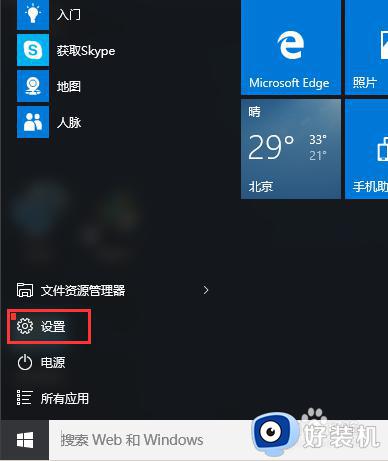
2、找到“设备”项,此项包含了蓝牙,打印机,鼠标的设置。
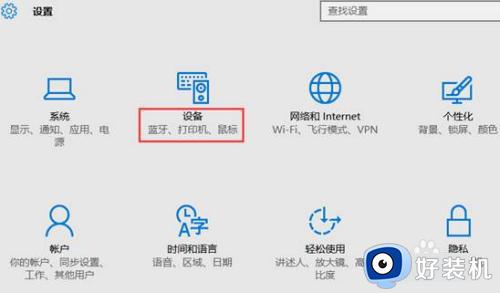
3、点击添加打印机和扫描仪。
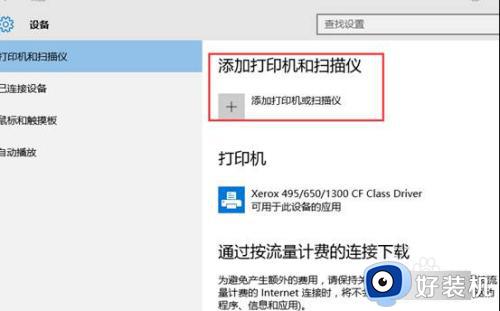
4、默认会自动搜索已连接打印机,若长时间未找到,可选“我所需的打印机未列出”。
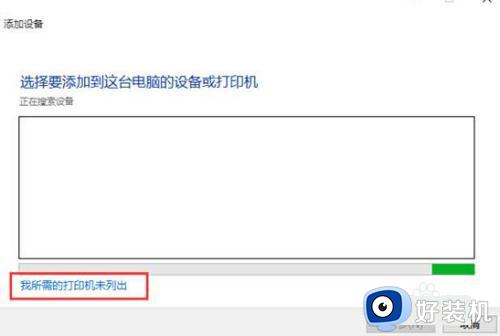
5、选择“通过手动设置添加本地打印机或网络打印机”,点击“下一步”按钮。
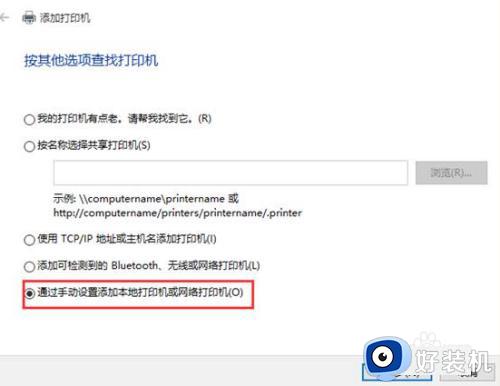
6、默认的现有端口是LPT1,可通过下拉框来选择(若使用是USB接口的打印机,建议先连接电缆)。
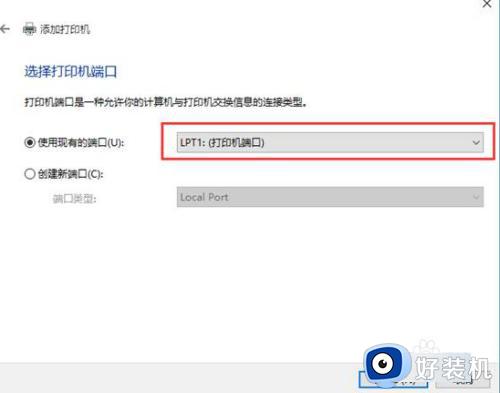
7、选择打印机厂商及相应的型号,若没有可使用打印机附带的磁盘来安装。
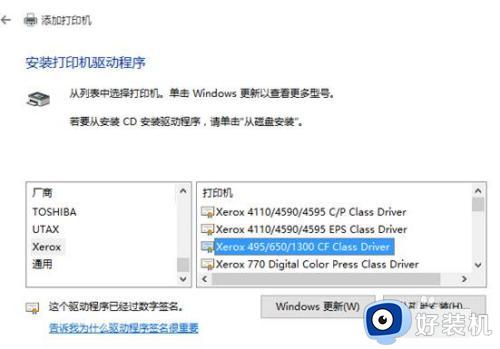
8、确认打印机的名称,默认就是打印机的型号。
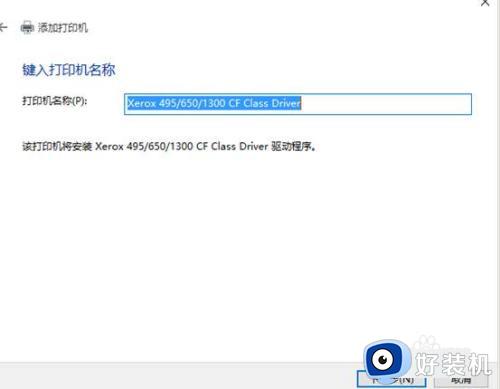
9、完成安装,若需要测试,可点击“打印测试页”按钮即可。
以上给大家介绍的就是windows10安装打印机的详细方法,有需要的小伙伴们可以参考上述方法步骤来进行安装就可以了。
windows10如何安装打印机 win10打印机安装步骤相关教程
- windows10如何安装网络打印机 windows10安装网络打印机图文教程
- win10怎样安装惠普1007打印机 win10安装惠普1007打印机图文教程
- win10如何安装共享打印机 win10安装共享打印机步骤介绍
- win10系统连接打印机的步骤 win10安装打印机的具体方法
- win10 怎么装hpm1213 打印机 win10系统如何安装hpm1213 打印机
- win10安装打印机驱动的方法 win10如何安装打印机驱动
- hp1020打印机win10能安装么 在win10安装hp1020打印机驱动的图文教程
- win10安装共享打印机的方法和步骤 win10系统如何安装共享打印机设备
- win10安装打印机怎么安装 win10安装打印机设备的具体方法
- hp1020打印机驱动如何安装在win10系统 win10安装hp1020打印机驱动的操作方法
- 红警win10怎么修改兼容 红警windows10修改兼容性的步骤
- win10开机搜狗输入法就启动啦怎么回事?win10搜狗输入法开机自启怎么关闭
- win10开机输密码后要等很久什么原因 win10输入密码一直转圈进不去的解决方法
- win10会自动压缩背景图片怎么回事 win10会自动压缩背景图片的解决方法
- win10开机日志怎么看 win10查看开机日志的额方法
- win10开机数字键盘怎么默认打开 win10开机自动开启数字键盘的方法
win10教程推荐
- 1 win10开机输密码后要等很久什么原因 win10输入密码一直转圈进不去的解决方法
- 2 win10开机取消pin密码的教程 win10系统如何取消开机pin密码
- 3 win10打不开exe程序怎么办 win10系统exe文件无法打开如何解决
- 4 win10开机密码清除方法 win10怎么删除开机密码
- 5 win10低功耗模式设置方法 win10电脑怎么设置低功耗模式
- 6 win10更新后任务栏一直转圈怎么办 win10更新后任务栏转圈圈处理方法
- 7 win10开机检测硬盘怎么关闭?win10开机检查磁盘怎么取消
- 8 win10开机后一直闪屏刷新怎么回事?win10开机桌面无限刷新闪屏的修复方法
- 9 win10打开此电脑提示找不到应用程序怎么解决
- 10 win10开机不自动连wifi怎么办 win10开机不会自动连接wifi的解决教程
